iPhoneの購入日を確認する方法!いつから使っているかがわかる!
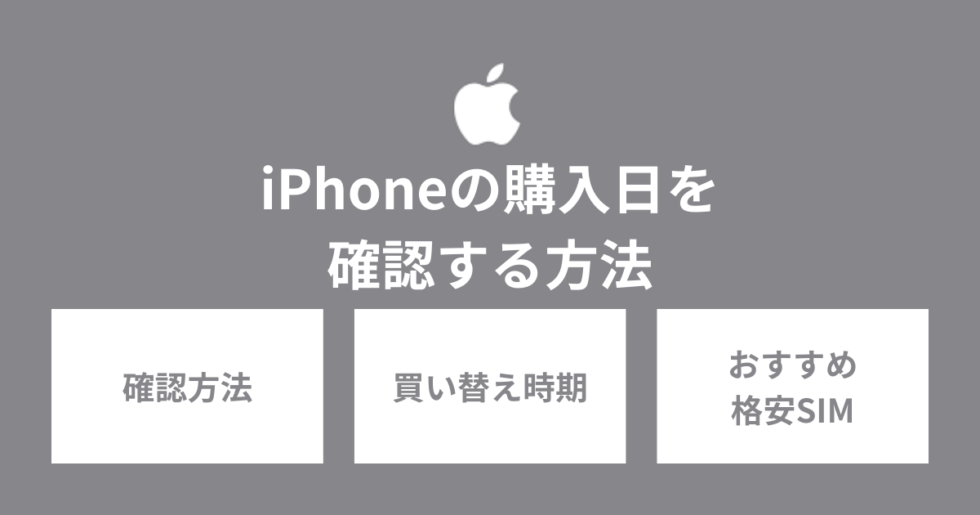
「iPhoneの購入日の確認方法は?」「中古のiPhoneでも購入日を確認できる?」など、iPhoneの購入日確認について知りたい方もいらっしゃるでしょう。本記事では中古を含めたiPhoneの購入日確認方法と、iPhoneをお得に購入できるキャンペーンについて徹底解説します。
この記事の目次
現在iPhoneを使っている人で、機種変更もiPhoneシリーズにしたいと考えている方も多いでしょう。
機種変更をするタイミングを考えるうえで、iPhoneの購入日を確認するのは重要な指標の1つです。本記事では、キャリアや格安SIMでのiPhone購入日の確認方法を徹底解説します。
記事の内容をまとめると、以下になります。
記事の簡単まとめ
- Apple IDを使えば、iPhoneの購入日を確認できる
- Appleの公式サイトでは、Appleストア以外で買ったiPhoneの購入日(初期設定日)の確認が可能
- 分割購入の場合、キャリアや格安SIMの割賦契約内容確認で購入日を把握できる
- シリアル番号やIMEIを使った確認方法もある
- 中古のiPhoneもシリアル番号やIMEIで購入日を確認可能
- 楽天モバイルやワイモバイルでは、終了日未定のiPhone割引キャンペーンが開催
- iPhoneの使用期間は3年とAppleが発表している
- キャンペーンをお得に利用しながら、iPhoneを買い替えていくことが大切
公式Webサイト | 公式Webサイト | 公式Webサイト |
公式サイト | ||
【Apple】iPhoneの購入日を確認する方法

iPhoneの購入日をAppleで確認するには、以下の手順が必要です。
AppleでのiPhone購入日の確認方法
- Apple公式サイトのマイサポートにアクセスする
- Apple IDとパスワードを入力してログインする
- 「マイデバイス」の中にある購入日を確認したいiPhoneをタップする
- 購入日を確認する
購入日の確認は、Apple公式サイトで行えます。実店舗やオンラインのAppleストアで購入した端末だけでなく、携帯会社から購入した場合も可能です。
手順1.Apple公式サイトのマイサポートにアクセスする
Apple公式サイトのマイサポートは、AppleIDに紐づいた端末の購入日を確認できます。
アクセスしたら、「マイサポートにサインイン」を選択しましょう。
マイサポートでは、iPhone端末だけでなく、iPadやApple Watch、Macbookの購入日もわかります。Apple製品の購入日を確認したいなら「マイサポート」と覚えておきましょう。
手順2.Apple IDとパスワードを入力してログインする
「マイサポートにサインイン」を選択したら、AppleIDの入力画面が出てきます。間違いのないように入力してログインしましょう。
Apple IDを複数所持している場合は、確認したい端末に紐づいているIDでログインする必要があります。
手順3.「マイデバイス」の中にある購入日を確認したいiPhoneをタップする
ログインをすると、自身が所持しているAppleのデバイス一覧が表示されます。その中で、購入日を知りたいiPhoneの部分をタップしましょう。
もし、購入日を知りたいiPhoneがない場合は、違うApple IDと紐づいている可能性が高いです。もう一度ログインからやり直してみてください。
手順4.購入日を確認する
購入日を確認したいiPhoneをタップすると、シリアル番号と購入日がわかります。ただし、表示されている購入日は初期設定をした日になります。
もし購入してから一定期間初期設定をしていない場合は、その分ずれが生じることを理解しておきましょう。
その他、電話テクニカルサポートや修理サービス保証等の保証期間も確認できます。乗り換える際、新しく保証に加入するかの指標にもなるでしょう。
iPhoneの買い替えや乗り換えを考えているなら、以下のような特徴がある楽天モバイルがおすすめです。
楽天モバイルのお得な情報!
- iPhoneの本体代金は全通信キャリアで最安
- 最新モデルiPhone16eも購入可能
- 使った分だけお支払い!月額1,078円(税込)~、無制限は月額3,278円(税込)
- さらに、家族割の適用で家族全員110円(税込)引き!
- 無料の専用アプリ「Rakuten Link」使用で国内通話が無制限で0円
- 今なら他社から乗り換え&iPhone購入で最大40,000円相当もお得
- 新規・乗り換えで最大14,000pt還元の三木谷キャンペーン実施中!
\お得なキャンペーン多数実施中!/
【楽天モバイル】詳細はこちら
公式サイト | 公式サイト | 公式サイト | 公式サイト |
公式サイト | |||
【キャリア別】iPhoneの購入日を確認する方法

iPhoneの購入日は、Apple公式サイトだけでなく、キャリアや格安SIMからでも確認可能です。まずはキャリアでの確認方法から解説します。
1.ドコモ
 出典:ドコモ
出典:ドコモドコモで購入したiPhoneの購入日は、以下の3つから確認可能です。
- 公式サイト
- 電話
- ドコモショップ
公式サイトから確認する
ドコモの公式サイトでは、以下の手順でiPhoneの購入日を確認できます。
- My docomoにアクセスし、ログイン
- メニューから「ご契約内容」をタップ
- 「機種ご利用期間」を確認する
機種ご利用期間では、契約からどのくらいの期間が経っているかがわかります。閲覧日からその期間を引けば、購入日がわかるということです。
操作の途中でネットワーク暗証番号の入力を求められた場合は、契約時に設定した数字4桁の暗証番号を入力しましょう。
電話で問い合わせる
ドコモでは、電話でもiPhone購入日の確認が可能です。電話番号は、以下の通りです。
- ドコモの携帯電話からかける場合(無料):151
- 一般電話等の場合(無料):0120-800-000
- 営業時間:9:00~20:00(年中無休)
ドコモショップで確認する
ドコモショップでiPhoneの購入日を確認する場合は、スタッフに直接「iPhoneの購入日が知りたい」と伝えましょう。
なお、確認には本人確認書類が必要です。運転免許証やマイナンバーカード等をご用意ください。
事前に来店予約をしておけば、スムーズに案内されますので、予約しておくことをおすすめします。
不要になったiPhoneは、ドコモで下取りに出すよりも買取業者に売った方がお得です。
スマホ高く売れるドットコムの無料査定で、iPhoneの買取価格を調べてみましょう!
2.au
 出典:au
出典:auauで購入したiPhoneの購入日確認は、以下の3つから可能です。
- 公式サイト
- 電話
- auショップ
公式サイトから確認する
auの公式サイトでiPhoneの購入日を確認する手順は、以下の通りです。
- My auにアクセスし、ログイン
- 「スマートフォン携帯電話」を選択
- 「お客様登録情報・変更」を選択
- 「ご利用機種情報」を選択し、「利用月数」の部分を確認
auもドコモの場合と同じく、利用月数で契約からどのくらいの期間が経っているかがわかります。閲覧日からその期間を引けば、購入日がわかるでしょう。
電話で問い合わせる
auで購入したiPhoneの購入日を電話で確認する場合は、以下の連絡先に電話しましょう。
- 一般電話からauお客様センター:0077-7-111(無料)
- au携帯から:157
- 営業時間:9:00~20:00(年中無休)
接続後は、音声ガイダンスに従って番号を選択しましょう。なお、途中で本人確認として、暗証番号4桁の入力が案内されます。
auショップで確認する
auショップでiPhoneの購入日を確認する場合は、スタッフに直接「iPhoneの購入日が知りたい」と伝えてみてください。
来店予約してから行くと、待ち時間が少なくて便利です。
なお、確認には本人確認書類が必要です。運転免許証やマイナンバーカード等を持参するようにしましょう。
3.ソフトバンク
 出典:ソフトバンク
出典:ソフトバンクソフトバンクで購入したiPhoneの購入日確認は、以下の3つから可能です。
- 公式サイト
- 電話
- ソフトバンクショップ
公式サイトから確認する
ソフトバンクの公式サイトでiPhoneの購入日を確認する手順は、以下の通りです。
- My Softbankにアクセスし、ログイン
- 「スマートフォン携帯電話」を選択
- 「オンライン料金案内」を選択
- 暗証番号を入力し、「割賦契約内訳紹介」から購入日を確認
ソフトバンクでiPhoneを分割で購入した場合は、残り何回支払いが残っているか、現在何回目の支払いかを確認できます。
電話で問い合わせる
ソフトバンクで購入したiPhoneの購入日を電話で確認する場合は、以下の連絡先に電話しましょう。
- ソフトバンクの携帯電話からかける場合(無料):157
- 一般電話等の場合(無料):0800-919-0157
- 営業時間:9:00~20:00(年中無休)※自動音声は24時間受付
接続後は、音声ガイダンスに従って番号を選択しましょう。なお、本人確認として、暗証番号や契約者名が聞かれます。
ソフトバンクショップで確認する
ソフトバンクショップでiPhoneの購入日を確認する場合は、スタッフに直接「iPhoneの購入日が知りたい」と伝えましょう。
なお、こちらも確認には本人確認書類が必要です。運転免許証やマイナンバーカード等を持参するようにしましょう。
4.楽天モバイル
 出典:楽天モバイル
出典:楽天モバイル楽天モバイルで購入したiPhoneの購入確認は、my 楽天モバイルから可能です。手順は、以下の通りです。
- My 楽天モバイルにアクセスし、ログイン
- メニューの中の「申し込み履歴」を選択
- 対象の申込番号を選択
- 「お申し込み内容」に対象のiPhoneが記載されているのを確認してから購入日を確認
楽天モバイルで端末を複数購入している場合は、申し込み番号も複数あるので注意しましょう。
申し込み番号をタップすると、対応する端末が表示されます。わからない方は、とりあえず全ての申し込み番号をタップしてみてもいいでしょう。
また、my 楽天モバイルメニューの「契約者情報」からも購入日を確認できる場合があります。「契約者情報」>「契約情報」をタップで進むと、割賦契約の情報が表示され、この「契約書生成日」から購入日を知ることも可能です。
楽天モバイルのサポート窓口は他に電話やチャットサポート、店舗があります。しかしチャットサポートの場合は、契約内容の確認ができないため、購入日の確認はできません。
さらに楽天モバイルショップでは、申し込みや契約内容の追加・変更・解約、名義変更手続きしか受け付けていません。電話もほとんどつながらず、チャットサポートに案内されてしまう可能性が高いです。可能ならmy 楽天モバイルから確認しましょう。
公式サイト | 公式サイト | 公式サイト | 公式サイト |
公式サイト | |||
【格安SIM別】iPhoneの購入日を確認する方法

続いて、格安SIMでiPhoneの購入日を確認する方法を解説します。
1.mineo
 出典:mineo
出典:mineomineoでは、マイページから購入日確認できます。手順は、以下の通りです。
mineoのiPhone購入日の確認方法
- マイページにアクセスしてログイン
- 「契約内容照会」を選択
- 「割賦契約中の端末」を選択
- 対象のiPhoneの項目を確認
もし、mineoでiPhoneを購入していない、もしくは分割払いで購入していない場合は、確認できません。Apple IDを用いた確認方法を利用してみましょう。
2.ワイモバイル
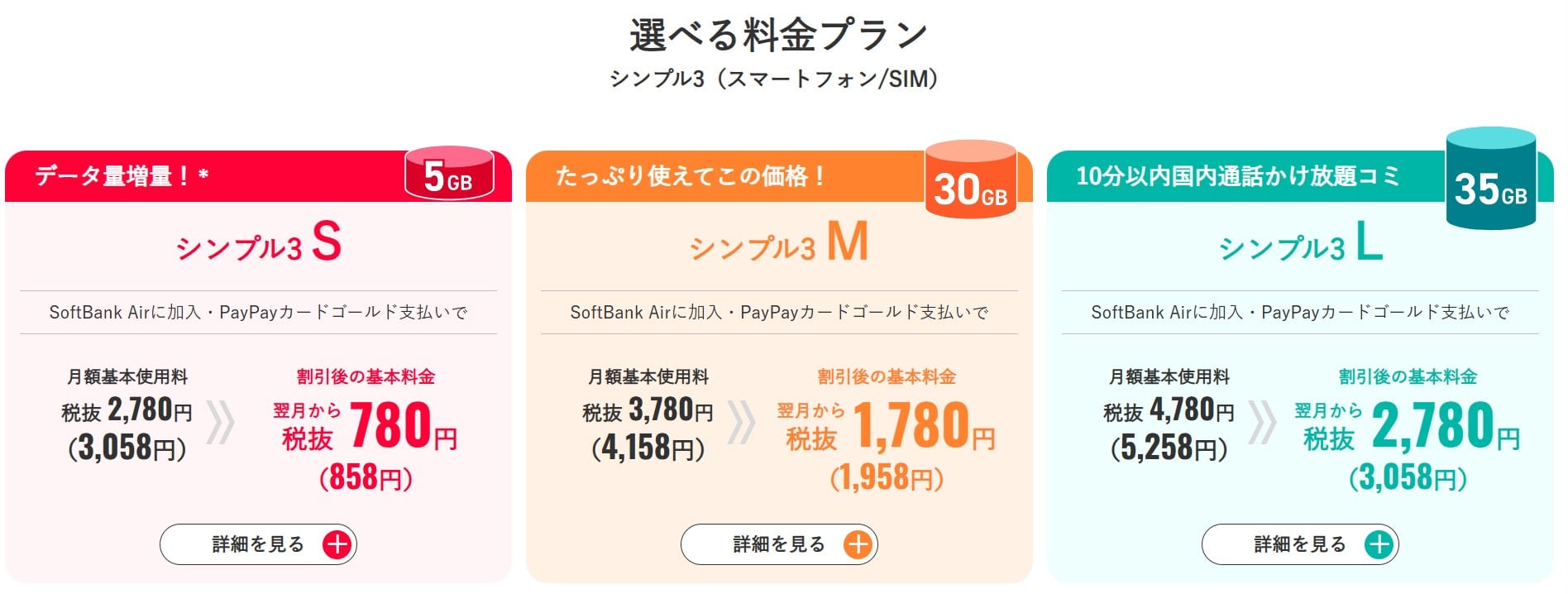 出典:ワイモバイル
出典:ワイモバイルワイモバイルは、ソフトバンクのサブブランドでオンライン専用でもありません。
そのため、店舗での確認が可能です。また電話、Webの「my Y!mobile」からも確認できます。
my Y!mobileでの確認方法は、以下の通りです。
ワイモバイルのiPhone購入日確認方法
- my Y!mobileにアクセスしてログイン
- 「料金案内」を選択
- 「割賦契約の確認」を選択
- 対象のiPhoneの項目を確認
電話で確認する場合は、以下の連絡先に電話しましょう。
- ワイモバイルの携帯電話からかける場合(無料):151
- 一般電話等の場合(有料):0570-039-151
- 営業時間:9:00~20:00(年中無休)
3.UQモバイル
 出典:UQモバイル
出典:UQモバイルUQモバイルは、auのサブブランドで、オンライン専用の格安SIMではありません。
そのため、auと同じように店舗や電話、Webの「my UQ mobile」から確認が可能です。
my UQ mobileでの確認方法は、以下の通りです。
UQモバイルのiPhone購入日の確認方法
- my UQ mobileにアクセスしてログイン
- 「料金明細」を選択
- 「分割支払金/賦払金」の項目を確認
電話で確認する場合は、以下の連絡先に電話しましょう。
- 電話番号:0120-959-001
- 営業時間:9:00~20:00(年中無休)
4.BIGLOBEモバイル

BIGLOBEモバイルでは、マイページからiPhoneの購入日を確認できます。
ユーザーIDとパスワードを使ってログインしましょう。メニューの「割賦契約」の項目から、購入日の確認が可能です。
BIGLOBEモバイルでは機種の一括購入が不可能で、分割購入のみ対応しています。そのため、機種代金を払い終えていない限りは確認が可能でしょう。
5.OCNモバイルONE
 出典:OCNモバイルONE
出典:OCNモバイルONEOCNモバイルONEは、2023年6月26日(月)をもって、新規申し込みおよびSIMの追加申し込みの受付を終了しました。
OCNモバイルONEでiPhoneを購入した場合、goo Simsellerのマイページから購入日確認ができます。手順は、以下の通りです。
OCNモバイルONEのiPhone購入日の確認方法
- goo Simsellerにアクセス
- goo IDとパスワードを入力してログイン
- 左上のIDをタップ
- 会員ページの「購入履歴」を確認
なお、登録時にGoogleやTwitterなど他のアカウントを使ってgoo IDを作成している場合があります。その場合は、他のアカウントでログインすれば会員ページを閲覧できるでしょう。
6.IIJmio
 出典:IIJmio
出典:IIJmioIIJmioでiPhoneを購入した場合、IIJmioのマイページから購入日確認ができます。手順は、以下の通りです。
IIJmioのiPhone購入日の確認方法
- 会員専用ページにアクセス
- mioIDとmioパスワードを入力してログイン
- 「ご契約内容」をタップ
- 通信端末と支払い開始日を確認
確認する際は、「通信端末」の部分が購入日を知りたいiPhoneの端末になっているかをチェックしましょう。
7.QTモバイル
 出典:QTモバイル
出典:QTモバイルQTモバイルでは、電話や書面でiPhoneの購入日を確認できます。
書面とは、契約の際に送付される「QTモバイル サービス登録内容のお知らせ」のことをいいます。その書面に記載の内容を確認することで、iPhoneの購入日を把握できます。
お問い合わせ窓口の情報は、以下になります。
- 電話番号:0120-286-080
- 営業時間:9:00~20:00(年中無休)
- ※12/31~1/3は9:00~18:00まで
契約内容の確認は、音声ガイダンスで「2」を選択すると可能です。
8.J:COMモバイル

出典:J:COMモバイル
J:COMモバイルでのiPhone購入日の確認は、契約時の書面やメールの内容から可能です。
見つからない場合は、カスタマーセンターに連絡するのも1つの手でしょう。
J:COMモバイルカスタマーセンター
- 電話番号:0120-938-362
- 営業時間:9:00~18:00(年中無休)
公式サイト | 公式サイト | 公式サイト | 公式サイト |
公式サイト | |||
iPhoneでシリアル番号やIMEIを確認する方法

iPhoneの購入日を確認する際、シリアル番号やIMEIを利用するのも有効です。
シリアル番号やIMEIは、iPhoneの「設定」から確認できます。手順は、以下の通りです。
iPhoneでシリアル番号やIMEIを確認する手順
- 「設定」アプリを開く
- 「一般」をタップ
- 「情報」をタップ
- シリアル番号等が表示され、下にスクロールするとIMEIの番号を確認できる
次の章で説明するサイトに、これらの番号を入力すると、iPhoneの購入日を確認できます。また、画面を長押しでコピーできることも覚えておきましょう。
公式サイト | 公式サイト | 公式サイト | 公式サイト |
公式サイト | |||
中古iPhoneの購入日を確認する方法・Apple IDが不明な場合の購入日の確認方法

中古でiPhoneを購入した場合、以前の人が購入した日付が気になることも多いでしょう。その場合は、先ほど解説したシリアル番号やIMEIを利用して購入日を調べられます。
利用するのは「iUnlocker」というサイトです。英語で書かれたサイトなので、必要であれば翻訳機能を利用してください。
シリアル番号やIMEIを使ってiPhone購入日を確認する方法
- iUnlockerにアクセスする
- 入力欄にシリアル番号やIMEIを入れる
- 「CHECK」をクリックする
- Estimated Purchase Dateに記載されている日程が推定購入日
なお入力時に、IMEIの数字の間にあるスペースは消すようにしましょう。
公式サイト | 公式サイト | 公式サイト | 公式サイト |
公式サイト | |||
iPhoneは何年使うのがいい?買い替え時期は?

Appleが設定しているiPhoneの使用年数は、3年です。これは、主にバッテリーの劣化が原因とされています。
また、画面の明るさや充電方法でバッテリーの劣化速度は変わります。そのため、買い替え時期には個人差が出てきます。
つまり、バッテリー持ちが悪くなってきたと感じたら、買い替えの目安といえるでしょう。
以下の記事では、
iPhoneを下取りに出す方法とキャリア別の下取り額をまとめています。iPhoneをお得に下取りに出すなら、下取り前の確認や準備が重要です。iPhoneの買い替えを検討されている方はぜひ参考になさってください。
公式サイト | 公式サイト | 公式サイト | 公式サイト |
公式サイト | |||
iPhoneをお得に購入できる格安SIM3選

キャリアや格安SIMによっては、iPhoneをお得に購入できるキャンペーンを開催しているところがあります。本記事では、以下の3つの回線をピックアップしました。
iPhoneを公式Webサイトから今すぐ予約・購入! | ||
| 楽天モバイル 公式サイト | ワイモバイル 公式サイト | IIJmio 公式サイト |
1.ワイモバイル
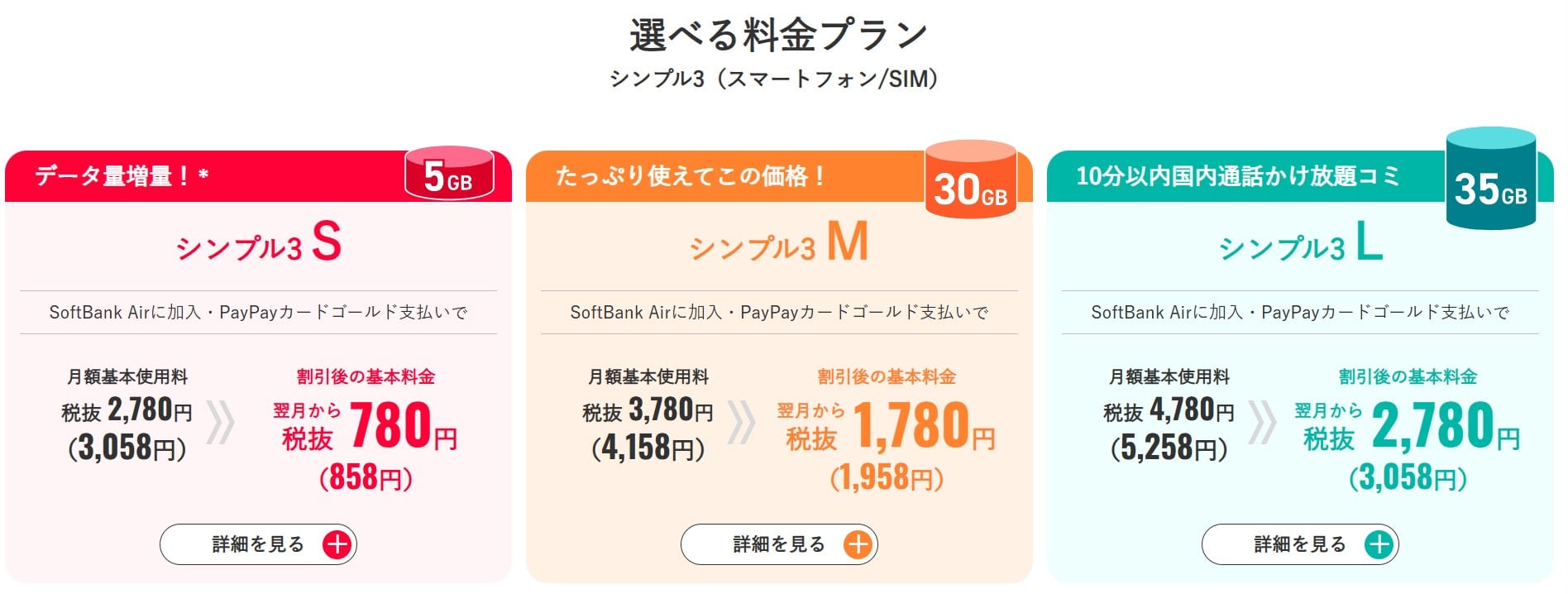 出典:ワイモバイル
出典:ワイモバイルワイモバイルでは、iPhoneの端末割引が充実しています。ソフトバンク認定の中古iPhoneを購入することも可能です。
端末セット契約で割引されるiPhone機種と割引額は、以下になります。
| iPhone端末 | 割引額 |
|---|---|
| iPhone 16 | -16,560円 |
| iPhone 16e | -39,096円 |
また、ソフトバンク認定中古品のiPhoneも、ワイモバイルへの乗り換え等を条件に大幅に割引されます。
| iPhone端末 | 機種代金 |
|---|---|
| iPhone SE(第3世代)64GB | 9,720円~ |
| iPhone SE(第3世代)128GB | 29,520円~ |
| iPhone 12 64GB | 19,800円~ |
| iPhone 12 128GB | 23,400円~ |
| iPhone 13 128GB | 29,520円~ |
iPhoneを中古で買うとなると、故障や使用不可のリスクがあります。しかし「ソフトバンク認定中古品iPhone」は、ソフトバンクが認定整備済みなのでそれほど心配することはありません。
中古品のため、軽微な傷・汚れはありますが、機種によっては格安で購入でき、かなりお得にiPhoneを手に入れられます。できるだけ価格を落としてiPhone端末を入手したい場合は、利用した方がいいでしょう。
2.楽天モバイル
 出典:楽天モバイル
出典:楽天モバイル楽天モバイルのiPhone(本体代)は、全通信キャリアで最安となっていて、新規契約でiPhoneをお得に購入できるキャンペーンも充実しています。
対象のiPhoneは、2025年11月現在最新モデルのiPhone 16eも含まれています。そのため、最新のiPhoneをお得に購入したい場合は、楽天モバイルでの購入がおすすめです。
キャンペーンを用いた特典の詳細は以下の通りです。
| 支払い回数 | キャンペーン1 | キャンペーン2 |
|---|---|---|
| 一括または24回払い | 対象iPhone購入&楽天モバイル申し込み 最大20,000円引き | 対象iPhone購入&楽天モバイル新規申し込み&電話番号そのまま他社乗り換え 合計20,000ポイント |
| 48回払い (買い替え超トクプログラム) | 対象iPhone購入&楽天モバイル新規申し込み&電話番号そのまま他社乗り換え 合計16,000ポイント | 25ヵ月目以降に製品を返却で 最大半額分の支払い不要 |
上記のキャンペーンを複数併用することで、最大40,000円相当もおトクになります。
2025年11月現在のキャンペーン対象機種は、以下の通りです。
キャンペーン対象機種
- iPhone 16e
- iPhone 16シリーズ
- iPhone 15シリーズ
- iPhone 14 Plus
- iPhone 14
- iPhone SE (第3世代)
また、上記のキャンペーンの他にも最新のiPhone 17を対象にした「最大21,000ポイントプレゼント!」キャンペーンも実施されています。iPhoneの買い替えを考えている人にとっても好都合なキャンペーンといえるでしょう。
3.IIJmio
 出典:IIJmio
出典:IIJmioIIJmioでは、11月20日まで「ハッピーオータムキャンペーン」そして12月1日まで「Black Fridayセール」を開催しています。おひとり様一台限りの大特価となっています。
新規契約・端末のみ購入も安価ですが、乗り換え(MNP)の方はさらにお得になっています。
対象のiPhone端末も多いので、以下に一例を載せますのでぜひチェックしてください。
| 機種代金 | |
|---|---|
| iPhone SE(第2世代) | のりかえ価格:500円~ 通常価格:22円~ |
| iPhone SE(第3世代) | のりかえ価格:19,800円~ 通常価格:35,800円~ |
| iPhone 16 | のりかえ価格:112,800円~ 通常価格:121,980円~ |
公式サイト | 公式サイト | 公式サイト | 公式サイト |
公式サイト | |||
iPhoneの購入日に関するQ&A

Q.iPhoneの寿命は?
Appleの発表では、使用期間は約3年といわれています。理由はバッテリーの劣化が考えられますが、劣化具合には個人差があります。人によっては3年未満で寿命を感じることもあるでしょう。
Q.iPhoneを携帯会社で購入してもAppleで購入日確認できる?
確認できます。iPhoneは、AppleIDを初期設定時に紐づけます。その紐づけた日をApple公式サイトのマイサポートで参照できます。
Q.中古のiPhoneでも購入日を確認できる?
中古のiPhoneでも、シリアル番号やIMEIを利用すれば購入日を把握できます。
公式サイト | 公式サイト | 公式サイト | 公式サイト |
公式サイト | |||
iPhoneの購入日確認まとめ

記事のまとめ
- iPhoneの購入日は、Appleの公式サイトで確認できる
- キャリアや格安SIMの割賦契約情報からも購入日がわかる
- 中古のiPhoneでも、シリアル番号やIMEIを利用すれば購入日がわかる
iPhoneは、利用していくうちにバッテリーの持ちが悪くなってきます。生活していくうえで支障が出てきたら、iPhoneの買い替えを考えましょう。
楽天モバイルやワイモバイルなどでは、お得にiPhoneを購入できるキャンペーンも開催されています。内容を確認して、お得にiPhoneを買い替えましょう。
以下の記事では、
新型iPhone16の最新情報をまとめています。iPhone16の価格や性能、色など詳しく紹介していますので参考になさってください。
歴代iPhoneへの買い替えを検討している人は、
用途別におすすすめのiPhone機種をまとめている以下の記事を参考になさってください。




































